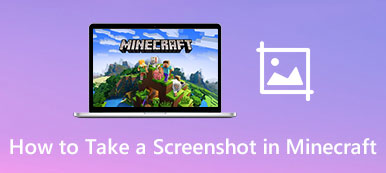Querer saber como gravar a tela do Minecraft no seu computador? Quer saber qual é o melhor gravador de tela gratuito que existe? Então você quer gravar o Minecraft como os profissionais e deixe-me ensinar como fazer isso passo a passo. Vamos começar!
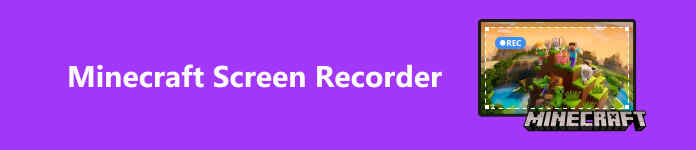
- Parte 1. Por que gravar o Minecraft?
- Parte 2. Gravando o Minecraft usando as formas padrão
- Parte 3. Gravando Minecraft usando um gravador de tela
- Parte 4. Perguntas frequentes sobre gravação do Minecraft
Parte 1. Por que gravar o Minecraft?
O que é Minecraft? Por isso, foi disponibilizado pela primeira vez aos jogadores de PC em 2009 para fins de teste, o que significa que os desenvolvedores irão melhorar e atualizar o jogo com base no feedback da versão beta. Com certeza tem uma aparência única, já que tudo está em pixels. E o princípio básico é que você pode viajar fazendo o que quiser no jogo. O objetivo principal é encontrar certos recursos, decompô-los e construir suas próprias casas e armas. Portanto, é como um tipo de jogo de exploração e construção.
O Minecraft teve mais de um milhão de compras até 2011 e se tornou um grande sucesso. Vale ressaltar que não havia publicidade na época e os fãs simplesmente adoraram. Com mais de 60 milhões de cópias vendidas e mais de 100 milhões de usuários, Minecraft se tornou um dos videogames mais vendidos de todos os tempos em 2014.

Os fãs estão loucos por ele até hoje, o que também o tornou um dos jogos mais assistidos e pesquisados em todas as plataformas. Muitos jogadores e criadores criariam conteúdo para compartilhar no YouTube, TikTok, etc. Muitos streamers também transmitiriam o jogo no Twitch. É por isso que muitas pessoas desejam gravar e transmitir o jogo do Minecraft.
Parte 2. Gravando o Minecraft usando as formas padrão
Na verdade, hoje em dia muitos computadores já possuem recursos de gravação integrados, o que significa que você pode gravar jogos do Minecraft em PCs sem software extra.
1. No Windows
No Windows, você pode usar a Barra de Jogo, que é um recurso integrado após o Windows 10. Você pode usá-la para gravar e obter facilmente capturas de tela do jogo.
Passo 1 Enquanto você está jogando, pressione o botão tecla do logotipo do Windows + G para abrir Barra de jogo.
Passo 2 Selecionar Gravar a partir de agora que pode aparecer como um ponto no captura caixa para começar. E quando quiser finalizar é só clicar Pare de gravar. Enquanto isso, você também pode fazer capturas de tela.
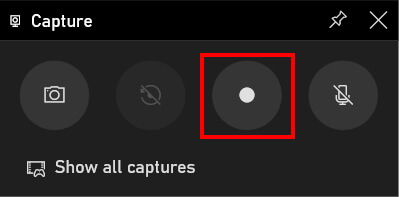
Passo 3 Clique Mostrar todas as capturas na captura caixa para encontrar suas gravações.
2. No Mac
Existe um gravador de tela simples e gratuito chamado QuickTime Player no Mac, que permite gravar qualquer coisa na tela sem baixar nenhum outro aplicativo. QuickTime Player é capaz de gravar coisas no formato MOV. E mais, você também pode ligar o microfone para gravar sua narração ou narração enquanto grava seu jogo!
Passo 1 No seu Mac, abra o QuickTime Player e selecione Envie o e vai para Nova gravação de tela na barra de menus.
Passo 2 Se você quiser gravar sua própria fala no jogo enquanto grava o jogo, clique no triângulo e selecione Microfone interno.
Passo 3 Então você pode simplesmente abrir o jogo e clicar Registro. Ajuste a área da tela a ser capturada e a gravação começará automaticamente.
Passo 4 Quando terminar de gravar, aperte o Dê um basta botão na barra de menus.
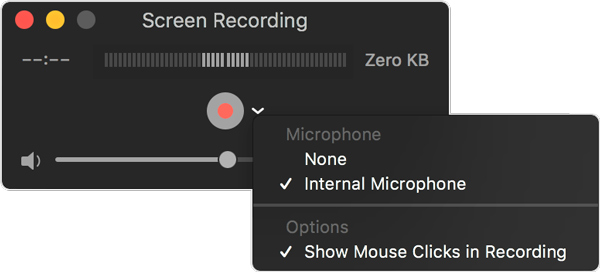
Parte 3. Gravando Minecraft usando um gravador de tela
OBS
OBS Studio é um gravador de tela de código aberto que todos podem usar gratuitamente. Muitos jogadores acham que este é o melhor gravador de tela gratuito para Minecraft e o consideram uma das ferramentas mais úteis para quem adora compartilhar capturas de tela. Veja como usá-lo:
Passo 1 A primeira coisa que você precisa fazer é acessar o site do OBS e clicar no seu sistema operacional. O download começará automaticamente e a próxima coisa que você fará é abrir o OBS e o Minecraft quando ambos forem baixados.
Passo 2 Verifique as configurações e certifique-se de ter seus dispositivos de áudio configurados. A próxima coisa que você fará é acessar a guia Vídeo e é aqui que definiremos nossa resolução ou a aparência do vídeo. A resolução básica para um vídeo 1080p é 1920×1080.
Passo 3 Clique na Iniciar gravação botão e, em seguida, comece a gravar. É muito fácil.
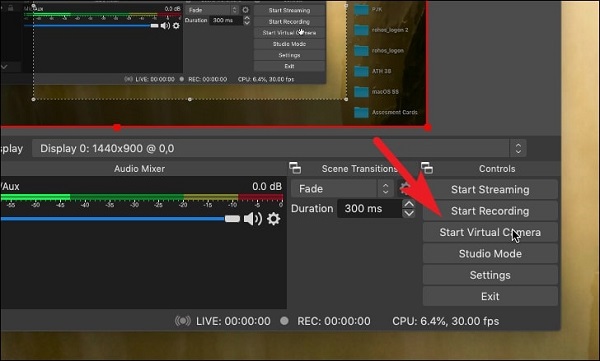
No entanto, se você estiver usando um computador de baixo desempenho, ele pode ficar lento e travar o jogo. Então talvez essa seja uma preocupação.
Gravador de Tela Apeaksoft
Este é um gravador ideal para gravações e streaming de qualidade e funciona em vários sistemas operacionais, incluindo Windows e Mac. Mais importante ainda, ele também pode gravar a tela do seu telefone. Você pode escanear o código para conectar seu telefone ao computador. Gravador de Tela Apeaksoft é um gravador profissional para manter a qualidade original da imagem e do som. Você pode gravar qualquer jogo facilmente com uma taxa de quadros de até 60 fps.
Passo 1 Abra-o depois de baixar e instalar o software. Na página principal, basta escolher Gravador de jogos modo que se adapta a qualquer jogabilidade.

Passo 2 Se você estiver pronto, basta clicar REC para começar a gravar. Enquanto isso, você pode ajustar as configurações ou a área de gravação. Quando terminar é só clicar Dê um basta.

Leitura adicional:
Baixe, instale, jogue e desinstale o Minecraft para Mac
Maneiras 100% funcionais de gravar a jogabilidade de VR no PC e no celular
Parte 4. Perguntas frequentes sobre gravação do Minecraft
Você pode gravar o Minecraft em tela inteira?
Sim. Para capturar o Minecraft em tela inteira, você pode pressionar a tecla F11 para colocar o jogo no modo de tela inteira.
O que os YouTubers usam para gravar o Minecraft?
Existem muitos gravadores de tela disponíveis para Minecraft. Muitos YouTubers podem preferir o OBS como gravador gratuito.
Existe um gravador de tela no Minecraft?
Não, o Minecraft não vem com nenhum recurso relacionado à gravação de tela.
Conclusão
Se você joga Minecraft e deseja expandir sua opção de captura de jogo, basta verificar os métodos mencionados acima. Essas ferramentas irão ajudá-lo gravação de tela do Minecraft no Mac e Windows e até no seu telefone. Você encontrará um novo mundo e poderá compartilhar com seus amigos sem precisar fazer nenhum trabalho adicional.